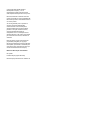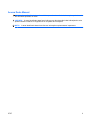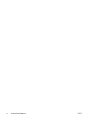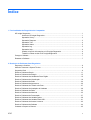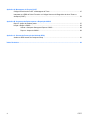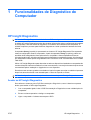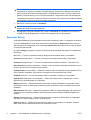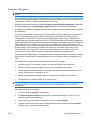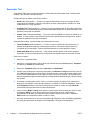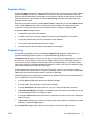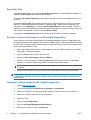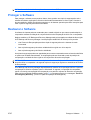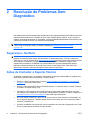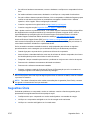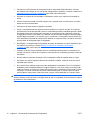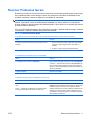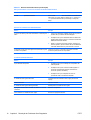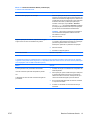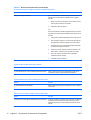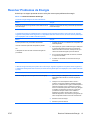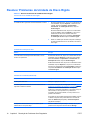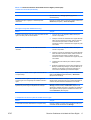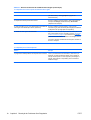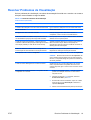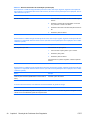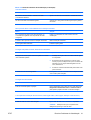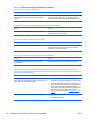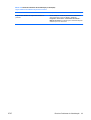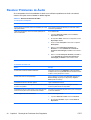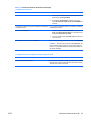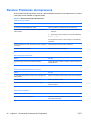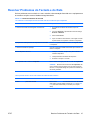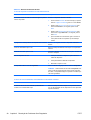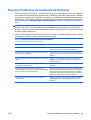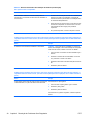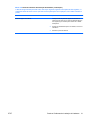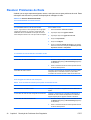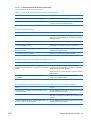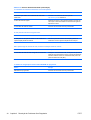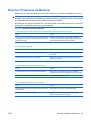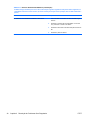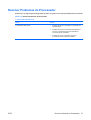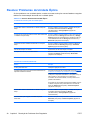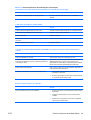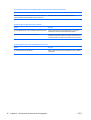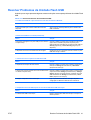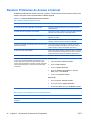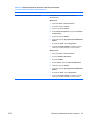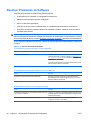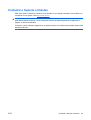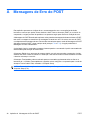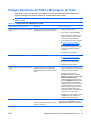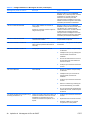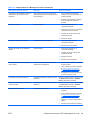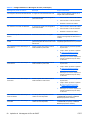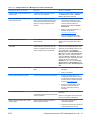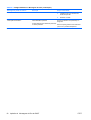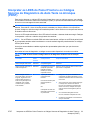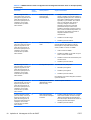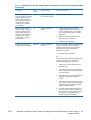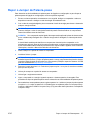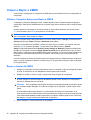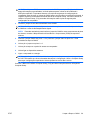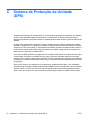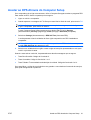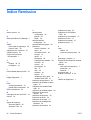Manual de Resolução de Problemas
HP rp3000

© Copyright 2008 Hewlett-Packard
Development Company, L.P. As
informações incluídas neste documento
estão sujeitas a alterações sem aviso prévio.
Microsoft, Windows e Windows Vista são
marcas comerciais ou marcas registadas da
Microsoft Corporation nos Estados Unidos e/
ou noutros países.
As únicas garantias para os produtos e
serviços da HP são estabelecidas
exclusivamente na documentação de
garantia limitada que acompanha esses
produtos e serviços. Neste documento,
nenhuma declaração deverá ser
interpretada como a constituição de uma
garantia adicional. A HP não é responsável
por eventuais erros técnicos, editoriais ou
omissões.
Este documento contém informações de
propriedade protegidas por copyright.
Nenhuma parte deste documento poderá ser
fotocopiada, reproduzida ou traduzida para
outro idioma sem consentimento prévio por
escrito da Hewlett-Packard Company.
Manual de Resolução de Problemas
HP rp3000
Primeira edição (Agosto de 2008)
Número de peça do documento: 498353-131

Acerca Deste Manual
AVISO! O texto identificado desta forma indica que a não observância das instruções poderá resultar
em ferimentos pessoais ou morte.
CUIDADO: O texto identificado desta forma indica que a não observância das indicações do aviso
poderá resultar em danos no equipamento ou na perda de informações.
NOTA: O texto identificado desta forma fornece informações suplementares importantes.
PTPT iii

iv Acerca Deste Manual PTPT

Índice
1 Funcionalidades de Diagnóstico do Computador
HP Insight Diagnostics ......................................................................................................................... 1
Aceder ao HP Insight Diagnostics ....................................................................................... 1
Separador Survey ................................................................................................................ 2
Separador Diagnose ............................................................................................................ 3
Separador Test .................................................................................................................... 4
Separador Status ................................................................................................................. 5
Separador Log ..................................................................................................................... 5
Separador Help .................................................................................................................... 6
Guardar e imprimir informações no HP Insight Diagnostics ................................................ 6
Transferir a última versão do HP Insight Diagnostics .......................................................... 6
Proteger o Software ............................................................................................................................. 7
Restaurar o Software ........................................................................................................................... 7
2 Resolução de Problemas Sem Diagnóstico
Segurança e Conforto .......................................................................................................................... 8
Antes de Contactar o Suporte Técnico ................................................................................................ 8
Sugestões Úteis ................................................................................................................................... 9
Resolver Problemas Gerais ............................................................................................................... 11
Resolver Problemas de Energia ......................................................................................................... 15
Resolver Problemas da Unidade de Disco Rígido ............................................................................. 16
Resolver Problemas de Visualização ................................................................................................. 19
Resolver Problemas de Áudio ............................................................................................................ 24
Resolver Problemas da Impressora ................................................................................................... 26
Resolver Problemas do Teclado e do Rato ........................................................................................ 27
Resolver Problemas de Instalação de Hardware ............................................................................... 29
Resolver Problemas de Rede ............................................................................................................ 32
Resolver Problemas de Memória ....................................................................................................... 35
Resolver Problemas do Processador ................................................................................................. 37
Resolver Problemas da Unidade Óptica ............................................................................................ 38
Resolver Problemas da Unidade Flash USB ..................................................................................... 41
Resolver Problemas de Acesso à Internet ......................................................................................... 42
Resolver Problemas de Software ....................................................................................................... 44
Contactar o Suporte a Clientes .......................................................................................................... 45
PTPT v

Apêndice A Mensagens de Erro do POST
Códigos Numéricos do POST e Mensagens de Texto ....................................................................... 47
Interpretar os LEDS do Painel Frontal e os Códigos Sonoros de Diagnóstico do Auto Teste no
Arranque (POST) ............................................................................................................................... 53
Apêndice B Segurança de Palavra-passe e Reposição CMOS
Repor o Jumper de Palavra-passe ..................................................................................................... 57
Limpar e Repor a CMOS .................................................................................................................... 58
Utilizar o Computer Setup para Repor a CMOS ................................................................ 58
Repor o Jumper da CMOS ................................................................................................ 58
Apêndice C Sistema de Protecção da Unidade (DPS)
Aceder ao DPS Através do Computer Setup ..................................................................................... 61
Índice Remissivo ............................................................................................................................................... 62
vi PTPT

1 Funcionalidades de Diagnóstico do
Computador
HP Insight Diagnostics
NOTA: O HP Insight Diagnostics só é incluído em DVD com alguns modelos de computador.
O utilitário HP Insight Diagnostics permite-lhe visualizar informações sobre a configuração de hardware
do computador e executar testes de diagnóstico do hardware nos subsistemas do computador. O
utilitário simplifica o processo para identificar, diagnosticar e isolar questões de hardware de forma
efectiva.
O separador Survey (Inquérito) é apresentado ao chamar o HP Insight Diagnostics. Este separador
mostra a configuração actual do computador. A partir do separador Survey (Inquérito), podem ser
acedidas várias categorias de informações sobre o computador. Outros separadores fornecem
informações adicionais, incluindo opções de teste de diagnósticos e resultados do teste. As informações
em cada ecrã do utilitário podem ser guardadas como um ficheiro HTML e armazenadas numa unidade
Flash USB.
Utilize o HP Insight Diagnostics para determinar se todos os dispositivos instalados no computador são
reconhecidos pelo sistema e se estão a funcionar correctamente. A execução de testes é opcional mas
recomendada após a instalação ou ligação de um novo dispositivo.
Deverá executar os testes, guardar os resultados e imprimi-los para que tenha os relatórios impressos
disponíveis antes de efectuar uma chamada para o Centro de Suporte ao Cliente.
NOTA: Os dispositivos de terceiros podem não ser detectados pelo HP Insight Diagnostics.
Aceder ao HP Insight Diagnostics
Deve efectuar o arranque para o DVD Documentação e Diagnósticos, como é descrito nos passos
abaixo, para aceder ao HP Insight Diagnostics.
1. Com o computador ligado, insira o DVD Documentação e Diagnósticos numa unidade óptica do
computador.
2. Encerre o sistema operativo e desligue o computador.
3. Ligue o computador. O sistema arranca para o DVD.
PTPT HP Insight Diagnostics 1

NOTA: Se o sistema não arrancar para o DVD na unidade óptica, poderá ser necessário alterar
a sequência de arranque no utilitário Computer Setup (F10) para que o sistema tente arrancar
para a unidade óptica antes de arrancar para a unidade de disco rígido. Consulte o Manual do
Utilitário Computer Setup (F10) no DVD Documentação e Diagnósticos para mais informações.
Também é possível alterar a ordem do arranque, de modo a que o sistema seja iniciado na unidade
óptica apenas quando a tecla F9 for premida no arranque.
4. Seleccione o idioma e clique em Continuar.
NOTA: Recomendamos que aceite o teclado predefinido atribuído ao idioma seleccionado, salvo
se pretender testar um teclado específico.
5. Na página de Licença de utilizador final, clique em Concordo se concordar com os termos. O
utilitário HP Insight Diagnostics é iniciado com o separador Survey apresentado.
Separador Survey
O separador Survey (Inquérito) apresenta informações importantes sobre a configuração do sistema.
No campo View level (Ver nível) pode seleccionar a visualização de Summary (Resumo) para ver
dados limitados da configuração, ou a visualização Advanced (Avançadas) para ver todos os dados
na categoria seleccionada.
No campo Category (Categoria) é possível seleccionar a apresentação das seguintes categorias de
informação:
All (Tudo) — Fornece uma lista de todas as categorias de informação sobre o computador.
Overview (Descrição geral) — Fornece uma lista de informações gerais sobre o computador.
Architecture (Arquitectura) — Fornece informações sobre o BIOS do sistema e o dispositivo PCI.
Asset Control (Controlo do imobilizado) — Mostra o nome do produto, etiqueta do imobilizado, número
de série do sistema e informações do processador.
Communication (Comunicação) — Mostra informações sobre as definições de porta paralela (LPT) e
série (COM) do computador, para além de informações do controlador de rede e USB.
Graphics (Gráficos) — Mostra informações sobre o controlador de gráficos do computador.
Input Devices (Dispositivos de introdução) — Mostra informações sobre o teclado, rato e outros
dispositivos de entrada ligados ao computador.
Memory (Memória) — Mostra informações sobre toda a memória instalada no computador. Estas
informações incluem as ranhuras de memória na placa de sistema e todos os módulos de memória
instalados.
Miscellaneous (Diversos) — Mostra informações da versão HP Insight Diagnostics, da memória de
configuração do computador (CMOS), dados da placa do sistema e dados da BIOS de gestão do
sistema.
Storage (Armazenamento) — Mostra informações sobre o suporte de dados ligado ao computador.
Esta lista inclui todos os discos fixos e unidade ópticas.
System (Sistema) — Mostra informações sobre o modelo de computador, processador, chassis e
BIOS, para além de informações de bus PCI e altifalante interno.
2 Capítulo 1 Funcionalidades de Diagnóstico do Computador PTPT

Separador Diagnose
NOTA: O separador Diagnose (Diagnosticar) só está disponível no HP Insight Diagnostics Online
Edition.
A funcionalidade Diagnosticar do HP Insight Diagnostics Online Edition permite uma alta disponibilidade
do sistema através da realização de várias verificações aprofundadas não intrusivas do sistema e dos
componentes, enquanto o sistema operativo está em execução.
Existem dois tipos de diagnóstico no separador Diagnose: Smart Array Drive Diagnosis (Diagnóstico
de unidade Smart Array) e Power Supply Diagnosis (Diagnóstcio da fonte de alimentação).
O diagnóstico da fonte de alimentação permite avaliar o estado de saúde de alguns modelos de fontes
de alimentação.
O diagnóstico de unidade de Smart Array é a funcionalidade principal do diagnóstico de hardware e
fornece a capacidade para avaliar o estado de saúde das unidades de disco rígido anexadas a
controladores de Smart Array e a alguns produtos MSA (Modular Smart Array). O diagnóstico de
unidade Smart Array suporta unidades de disco SCSI, SATA (Serial Advanced Technology Attachment)
e SAS (Serial Attached SCSI) que estão anexadas a controladores Smart Array e a alguns controladores
MSA configurados como parte de um volume lógico. Para determinar o estado de saúde de uma
unidade de disco rígido, a função de diagnóstico analisa o histórico operacional fornecido pela unidade
de disco rígido e as informações proprietárias fornecidas pelo controlador Smart Array ou pelo
controlador MSA. A HP determinou, através de experiência própria, que a análise do histórico
operacional é uma das melhores formas de diagnosticar problemas de unidade de disco.
O SIM (Systems Insight Manager) e o diagnóstico são as únicas ferramentas que podem ser utilizadas
para qualificar a substituição de unidades de disco rígido com defeito ao abrigo da garantia de pré-
falha.
A funcionalidade de diagnóstico de unidade Smart Array deve ser utilizada:
●
Para determinar se uma unidade de disco num modo de falha deve ser substituída.
●
Quando o Systems Insight Manager comunica que uma unidade de disco falhou.
●
Quando existem dados danificados ou problemas relacionados com armazenamento mas não
existem LEDs de erro ou mensagens de erro.
●
Quando existem falhas na unidade de disco inconsistentes, intermitentes ou repetidas.
●
Para determinar o estado de saúde de um volume lógico.
NOTA: O diagnóstico de unidade Smart Array tem a capacidade exclusiva de identificar várias
unidades de disco num único volume que estão a funcionar normalmente mas que devem ser
substituídas.
Para diagnosticar um volume lógico:
1. Clique no separador Diagnose (Diagnosticar).
2. Em Smart Array Drive Diagnosis (Diagnóstico de unidade Smart Array), clique em + para
expandir Storage (Armazenamento).
3. Seleccione os volumes lógicos a diagnosticar e clique no botão Diagnose.
4. O estado do teste dos volumes lógicos seleccionados será apresentado no separador Status
(Estado) quando o diagnóstico ficar concluído.
PTPT HP Insight Diagnostics 3

Separador Test
O separador Test (Teste) permite-lhe escolher várias partes do sistema para testar. Também pode
escolher o tipo de teste e o modo de teste.
Existem três tipos de testes possíveis de escolha:
●
Quick Test (Teste rápido) — Fornece um script pré-determinado onde um exemplo de cada
componente de hardware é utilizado e não requer qualquer intervenção do utilizador, no modo
Unattended ou no modo Interactive.
●
Complete Test (Teste completo) — Fornece um script pré-determinado em que cada componente
de hardware é completamente testado. Existem mais testes disponíveis no modo Interactive, mas
requerem intervenção do utilizador.
●
Custom Test (Teste personalizado) — Fornece a maior flexibilidade no controlo de testes de um
sistema. O modo Custom Test permite-lhe seleccionar especificamente os dispositivos, testes e
respectivos parâmetros que são executados.
Para cada tipo de teste, é possível optar entre dois modos de teste:
●
Interactive Mode (Modo interactivo) — Fornece o controlo máximo do processo de teste. O
software de diagnóstico pedir-lhe-á informações durante a execução de alguns testes que
necessitam da sua interacção. Também poderá determinar se o teste passou ou falhou.
●
Unattended Mode (Modo autónomo) — Não solicita qualquer pedido e não requer qualquer
interacção. Se forem encontrados erros, estes serão apresentados após a conclusão do teste.
Para iniciar os testes:
1. Seleccione o separador Test.
2. Seleccione o separador para o tipo de teste que pretende executar: Quick (Rápido), Complete
(Completo) ou Custom (Personalizado).
3. Seleccione Test Mode (Modo de teste): Interactive ou Unattended.
4. Escolha como pretende que o teste seja executado, por Number of Loops (Número de ciclos) ou
por Total Test Time (Tempo total do teste). Quando escolher a execução do teste relativamente
a um número especificado de ciclos, indique o número de ciclos a executar. Se pretender que o
teste de diagnósticos seja executado segundo um determinado período de tempo, indique o tempo
em minutos.
5. Ao efectuar um teste rápido (Quick Test) ou um teste completo (Complete Test), seleccione o
dispositivo a ser testado a partir da lista pendente. Ao efectuar um Teste Personalizado, clique no
botão Expand (Expandir) e seleccione os dispositivos a testar ou clique no botão Check All
(Seleccionar tudo) para seleccionar todos os dispositivos.
6. Clique no botão Begin Testing (Inicar teste) no canto inferior direito do ecrã para iniciar o teste.
O separador Status, que lhe permite monitorizar o progresso do teste, é apresentado
automaticamente durante o processo de teste. Quando o teste fica concluído, o separador
Status mostra se o dispositivo passou ou falhou o teste.
7. Se forem encontrados erros, vá para o separador Log (Registo) e clique em Error Log (Registo
de erros) para apresentar informações mais detalhadas e as acções recomendadas.
4 Capítulo 1 Funcionalidades de Diagnóstico do Computador PTPT

Separador Status
O separador Status apresenta o estado dos testes seleccionados. O tipo de teste executado - Quick
(Rápido), Complete (Completo) ou Custom (Personalizado) - também é apresentado. A barra de
progresso principal apresenta a percentagem de conclusão do conjunto de testes actual. Enquanto o
teste está a decorrer, é apresentado um botão Cancel Testing (Cancelar teste) para utilizar caso
pretenda cancelar o teste.
Depois de o teste estar concluído, o botão Cancel Testing é substituído por um botão Retest (Repetir
teste). O botão Retest repete o último conjunto de testes executados. Isto permite-lhe executar
novamente o conjunto de testes sem ser necessário introduzir os dados no separador Test.
O separador Status também mostra:
●
Os dispositivos que estão a ser testados
●
O estado do teste (em execução, passado ou falhado) de cada dispositivo a ser testado
●
A evolução global do teste de todos os dispositivos a ser testados
●
A evolução do teste de cada dispositivo a ser testado
●
Os tempos de teste decorridos para cada dispositivo a ser testado
Separador Log
O separador Log (Registo) contém um separador Diagnosis Log (Registo do diagnóstico), um
separador Test Log (Registo do teste) e um separador Error Log (Registo de erros).
O Diagnosis Log apresenta o número de vezes que um volume lógico foi diagnosticado e o número
de vezes que o volume lógico se encontrou num estado de falha. O número de falhas indica que o
volume lógico está num estado de falha mas não indica necessariamente se uma unidade de disco
rígido neste volume foi considerada falhada pelo diagnóstico. Utilize o ACU (Array Configuration Utility)
para visualizar detalhes do estado do volume lógico.
O Test Log apresenta todos os testes que foram executados, o número de vezes da execução, o
número de vezes que o teste falhou, e o tempo que cada teste demorou a ser concluído. O botão Clear
Test Log (Limpar registo de testes) limpará o conteúdo do Test Log.
O Error Log apresenta os testes para os dispositivos que falharam durante os testes de diagnóstico e
inclui as seguintes colunas de informações.
●
A secção Device (Dispositivo) apresenta o dispositivo testado.
●
A secção Test (Teste) apresenta o tipo de teste executado.
●
A secção Description (Descrição) descreve o erro que o teste de diagnóstico encontrou.
●
A Recommended Repair (Reparação recomendada) dará uma acção recomendada que deverá
ser executada para resolver o hardware em falha.
●
A contagem Failed Count (Número de falhas) corresponde ao número de vezes que o dispositivo
falhou num teste.
●
O Error Code (Código de erro) fornece um código numérico para a falha. Os códigos de erro estão
definidos no separador Help (Ajuda).
O botão Clear Error Log (Limpar registo de erros) limpará o conteúdo do registo de erros.
PTPT HP Insight Diagnostics 5

Separador Help
O separador Help contém um separador HP Insight Diagnostics, um separador Error Codes e um
separador Test Components (Componentes de teste).
O separador HP Insight Diagnostics contém tópicos de ajuda e inclui funcionalidades de procura e
de índice.
O separador Error Codes disponibiliza uma descrição de cada código de erro numérico que possa
aparecer no separador Error Log localizado no separador Log. A cada código corresponde uma
mensagem de erro (Message) e uma acção Recommended Repair que deverá ajudar a resolver o
problema. Para localizar rapidamente uma descrição do código de erro, introduza o código na caixa na
parte superior do separador e clique no botão Find Error Codes.
O separador Test Components apresenta informações de nível baixo nos testes executados.
Guardar e imprimir informações no HP Insight Diagnostics
Pode guardar as informações apresentadas nos separadores Survey (Inquérito) e Log (Registo) do
HP Insight Diagnostics numa unidade Flash USB 2.0 (64 MB ou superior). Não pode guardar na unidade
de disco rígido. O sistema criará automaticamente um ficheiro HTML que possui o mesmo aspecto das
informações apresentadas no ecrã.
1. Insira uma unidade Flash USB 2.0 (a capacidade deve ser de 64 MB ou superior). As unidades
Flash USB 1.0 não são suportadas.
2. Clique em Save no canto inferior direito do ecrã.
3. Seleccione Save to the floppy ou Save to USB key.
4. Introduza o nome do ficheiro na caixa File Name (Nome de ficheiro) e clique no botão Save
(Guardar). Um ficheiro HTML será guardado na unidade Flash USB inserida.
NOTA: Não remova a chave USB até ver uma mensagem a indicar que o ficheiro html foi gravado
no suporte.
5. Imprima as informações a partir do dispositivo de armazenamento utilizado para as guardar.
NOTA: Para sair do HP Insight Diagnostics, clique no botão Exit Diagnostics (Sair do Diagnostics)
no canto inferior esquerdo do ecrã e, em seguida, remova o DVD Documentação e Diagnósticos da
unidade óptica.
Transferir a última versão do HP Insight Diagnostics
1. Vá para http://www.hp.com.
2. Clique na hiperligação Transferências de software e controladores.
3. Introduza o número do produto (por exemplo, rp3000) na caixa de texto e prima a tecla Enter.
4. Seleccione o modelo específico do seu computador.
5. Seleccione o SO.
6. Clique na ligação Diagnóstico.
7. Clique em HP Insight Diagnostics Offline Edition.
8. Seleccione um idioma e clique em Download.
6 Capítulo 1 Funcionalidades de Diagnóstico do Computador PTPT

NOTA: A transferência inclui instruções sobre como criar o DVD de arranque.
Proteger o Software
Para proteger o software contra perda ou danos, deve guardar uma cópia de segurança de todo o
software do sistema, aplicações e ficheiros relacionados armazenados no disco rígido. Consulte a
documentação do utilitário de cópia de segurança ou do sistema operativo para obter instruções para
fazer cópias de segurança de ficheiros de dados.
Restaurar o Software
O software do sistema pode ser restaurado para o estado original em que estava quando adquiriu o
computador mediante a utilização do conjunto de discos de recuperação incluído com o computador.
Nalguns modelos, o HP Backup and Recovery Manager está pré-carregado na unidade de disco rígido.
O HP Backup and Recovery Manager é uma aplicação versátil fácil de utilizar que lhe permite:
●
criar Pontos de Recuperação para fazer cópia de segurança de todo o sistema de modo
incremental
●
fazer cópia de segurança de toda a unidade de disco rígido num único arquivo
●
fazer cópia de segurança de ficheiros individuais
As cópias de segurança podem ser agendadas para ocorrerem automaticamente a intervalos definidos
ou podem ser iniciadas manualmente. A recuperação pode ser efectuada a partir da partição de
recuperação na unidade de disco rígido ou do conjunto de discos de recuperação.
NOTA: A HP recomenda vivamente a criação imediata de um Conjunto de Discos de Recuperação
antes de utilizar o computador e de agendar cópias de segurança regulares e automáticas de Pontos
de Recuperação.
O HP Backup and Recovery Manager disponibiliza dois métodos de recuperação básicos. O primeiro,
recuperação de ficheiros e pastas, opera no Windows®. O segundo, recuperação do computador,
requer um reinício para a partição de recuperação ou a partir do conjunto de discos de recuperação.
Para reiniciar na Partição de Recuperação, prima F11 no arranque quando vir a mensagem “Press F11
for Emergency Recovery.” (Prima F11 para Recuperação de Emergência).
PTPT Proteger o Software 7

2 Resolução de Problemas Sem
Diagnóstico
Este capítulo fornece informações sobre identificação e correcção de problemas secundários, tais como
problemas relacionados com a unidade de disco rígido, unidade óptica, gráficos, áudio, memória e
software. Se detectar problemas no computador, consulte as tabelas apresentadas neste capítulo, para
conhecer as causas prováveis e as soluções recomendadas.
NOTA: Para informações sobre mensagens de erro específicas que podem aparecer no ecrã durante
o Auto Teste no Arranque (POST), consulte o Apêndice A,
Mensagens de Erro do POST
na página 46.
Segurança e Conforto
AVISO! A utilização indevida do computador pessoal ou a sua não instalação num ambiente de
trabalho confortável poderá resultar em desconforto ou ferimentos graves. Consulte o Manual de
Segurança e Conforto, disponível em
http://www.hp.com/ergo para mais informações sobre a escolha
de um espaço de trabalho e a criação de um ambiente de trabalho confortável e seguro. Este
equipamento foi testado e considerado em conformidade com os limites estabelecidos para os
dispositivos digitais de Classe B, de acordo com a Parte 15 das Regras FCC. Para obter mais
informações, consulte o manual Informações sobre Normas e Segurança.
Antes de Contactar o Suporte Técnico
Se detectar problemas com o computador, experimente as soluções apresentadas em seguida para
tentar isolar o problema antes de contactar o suporte técnico.
●
Execute o utilitário de diagnóstico. Consulte
Funcionalidades de Diagnóstico do Computador
na página 1 para mais informações.
●
Execute o auto-teste do DPS (Drive Protection System) no Computer Setup. Consulte o Manual
do Utilitário Computer Setup (F10).
●
Verifique se o LED vermelho da energia na frente do computador está intermitente. As luzes
intermitentes são códigos de erro que ajudam a diagnosticar o problema. Consulte o Apêndice A
Mensagens de Erro do POST na página 46 para obter mais informações.
●
Se o ecrã estiver em branco, ligue o monitor a uma porta de vídeo diferente no computador, se
houver alguma disponível. Também poderá utilizar outro monitor que tem a certeza que está a
funcionar correctamente.
●
Se estiver a trabalhar numa rede, ligue outro computador com outro cabo à ligação de rede. Pode
haver um problema na tomada ou no cabo de rede.
8 Capítulo 2 Resolução de Problemas Sem Diagnóstico PTPT

●
Se adicionou hardware recentemente, remova o hardware e verifique se o computador funciona
bem.
●
Se instalou software recentemente, desinstale-o e verifique se o computador funciona bem.
●
Se está a utilizar o sistema operativo Windows, inicie o computador em Modo de Segurança para
verificar se ele arranca sem todos os controladores carregados. Quando iniciar o sistema
operativo, utilize a opção “Última configuração conhecida”.
●
Consulte o suporte técnico global online em
http://www.hp.com/support.
●
Consulte a seguinte secção
Sugestões Úteis na página 9 neste manual.
Para o ajudar a resolver os problemas online, o HP Instant Support Professional Edition disponibiliza-
lhe diagnósticos de resolução automática. Se necessitar de contactar o suporte da HP, utilize a
funcionalidade de conversação online do HP Instant Support Professional Edition's. Aceda ao
HP Instant Support Professional Edition através do endereço:
http://www.hp.com/go/ispe.
Aceda ao Business Support Center (BSC) em
http://www.hp.com/go/bizsupport, para ter acesso às
mais recentes informações de suporte online, software e controladores, notificações pró-activas e à
comunidade mundial de utilizadores e especialistas da HP.
Se for necessário contactar a assistência técnica, esteja preparado para efectuar os seguintes
procedimentos de modo a assegurar que a chamada de serviço é devidamente processada:
●
Quando ligar para o suporte técnico, posicione-se à frente do computador.
●
Antes de fazer a chamada telefónica, tome nota do número de série do computador, do número
de identificação do produto e do número de série do monitor.
●
Despenda o tempo necessário para resolver o problema em conjunto com o técnico de suporte.
●
Remova todo o hardware recentemente adicionado ao sistema.
●
Remova todo o software recentemente instalado.
●
Restaure o sistema a partir do Conjunto de Discos de Recuperação que criou ou restaure as
condições originais no HP Backup and Recovery Manager.
CUIDADO: O restauro do sistema apaga todos os dados armazenados na unidade de disco rígido.
Não se esqueça de fazer uma cópia de segurança de todos os ficheiros de dados, antes de executar
o processo de restauro.
NOTA: Para obter informações sobre vendas e actualizações de garantias (Care Packs), contacte
um agente ou fornecedor de serviços autorizado.
Sugestões Úteis
Se detectar problemas no computador, monitor ou software, consulte a lista de sugestões gerais
apresentada em seguida antes de efectuar qualquer acção:
●
Certifique-se de que o computador e o monitor estão ligados a uma tomada de energia.
●
Verifique se o computador está ligado e se a luz de energia verde está acesa.
●
Verifique se o monitor está ligado e se a luz está acesa.
PTPT Sugestões Úteis 9

●
Verifique se o LED vermelho da energia na frente do computador está intermitente. As luzes
intermitentes são códigos de erro que ajudam a diagnosticar o problema. Consulte o Apêndice A
Mensagens de Erro do POST na página 46 para obter mais informações.
●
Aumente os controlos de luminosidade e contraste do monitor, se a respectiva iluminação for
difusa.
●
Prima e mantenha premida uma tecla qualquer. Se o sistema emitir um sinal sonoro, o teclado
está a funcionar correctamente.
●
Verifique se há cabos soltos ou ligações incorrectas.
●
Active o computador premindo qualquer tecla do teclado ou o botão de energia. Se o sistema
permanecer no modo de suspensão, encerre o computador premindo e mantendo premido o botão
de energia durante pelo menos quatro segundos e, em seguida, prima novamente o botão de
energia para reiniciar o computador. Se o sistema não for encerrado, desligue o cabo de energia,
aguarde alguns segundos e, em seguida, ligue-o novamente. O computador será reiniciado se o
início automático por perda de energia estiver definido no Computer Setup. Se não for reiniciado,
prima o botão de energia para ligar o computador.
●
Reconfigure o computador depois de instalar uma placa de expansão ou outros dispositivos que
não sejam Plug and Play. Consulte
Resolver Problemas de Instalação de Hardware
na página 29 para obter instruções.
●
Certifique-se de que foram instalados todos os controladores de dispositivos necessários. Por
exemplo, se estiver a utilizar uma impressora, necessita de um controlador para esse modelo de
impressora.
●
Remova todos os suportes de arranque (CD ou dispositivo USB) do sistema antes de o ligar.
●
Se instalou um sistema operativo diferente do instalado na fábrica, certifique-se de que este é
suportado pelo sistema.
●
Se o sistema tiver múltiplas origens de vídeo (adaptadores incorporados, PCI ou PCI-Express)
instaladas (vídeo incorporado apenas em alguns modelos) e um único monitor, este deve estar
ligado ao conector do monitor na origem seleccionada como o adaptador VGA principal. Durante
o arranque, os outros conectores do monitor estão desactivados e o monitor não funciona se
estiver ligado a estas portas. Pode seleccionar a origem VGA predefinida no Computer Setup.
CUIDADO: Se o computador estiver ligado à electricidade da rede, há sempre tensão na placa de
sistema. Desligue o cabo da fonte de energia antes de abrir o computador para evitar danos na placa
de sistema ou nos componentes.
10 Capítulo 2 Resolução de Problemas Sem Diagnóstico PTPT

Resolver Problemas Gerais
É possível que esteja ao seu alcance resolver facilmente os problemas gerais descritos nesta secção.
Se o problema persistir e não conseguir resolver um problema ou não estiver familiarizado com a
operação a executar, contacte um agente ou revendedor HP autorizado.
AVISO! Se o computador estiver ligado à electricidade da rede, há sempre tensão na placa de
sistema. Para reduzir o risco de lesões pessoais causadas por choque eléctrico e/ou superfícies
quentes, desligue o cabo de energia da tomada da parede e deixe arrefecer os componentes internos
do sistema antes de lhes tocar.
Procure o LED na placa de sistema. Se o LED estiver iluminado, o sistema ainda tem energia. Desligue
o computador e remova o cabo de energia antes de continuar.
Tabela 2-1 Resolver Problemas Gerais
O computador parece estar bloqueado e não se desliga quando o botão de energia (Power) é premido.
Motivo
Solução
O controlo de software do interruptor de energia não está a
funcionar.
1. Prima e mantenha premido o botão de energia durante
pelo menos quatro segundos até o computador se
desligar.
2. Desligue o cabo de energia da tomada eléctrica.
O computador não responde ao rato ou teclado USB.
Motivo
Solução
O computador está no modo de suspensão. Prima o botão de energia para sair do modo de suspensão.
CUIDADO: Quando tentar sair do modo de suspensão, não
prima o botão de energia durante mais de quatro segundos.
Se o fizer, o computador desliga-se e perdem-se os dados que
não foram guardados.
O sistema bloqueou. Reinicie o computador.
O indicador de data e hora do computador está incorrecto.
Motivo
Solução
Poderá ser necessário substituir a pilha do relógio em tempo
real.
NOTA: A ligação do computador a uma tomada de rede
prolonga a vida da bateria do relógio em tempo real.
Em primeiro lugar, reponha a data e a hora no Painel de
Controlo (o Computer Setup também pode ser utilizado para
actualizar a data e a hora RTC). Se o problema persistir,
substitua a bateria RTC. Consulte o Manual de Referência de
Hardware para obter instruções sobre a instalação de uma
nova bateria ou contacte um agente ou revendedor autorizado
para substituir a bateria RTC.
PTPT Resolver Problemas Gerais 11

Não é possível mover o cursor com as teclas de seta do teclado numérico.
Motivo
Solução
A tecla Num Lock pode estar activada. Prima a tecla Num Lock. A luz da tecla Num Lock não deverá
estar acesa, se quiser utilizar as teclas de seta. A tecla Num
Lock pode estar desactivada (ou activada) no Computer
Setup.
Sem som ou volume de som demasiado baixo.
Motivo
Solução
O volume do sistema pode estar desactivado ou definido para
baixo.
1. Verifique as definições do BIOS através de F10 para se
certificar de que o áudio não está desligado.
2. Certifique-se de que os altifalantes externos estão bem
ligados e têm energia e de que o controlo de volume dos
altifalantes está bem definido.
3. Utilize o controlo de volume do sistema, disponível no
sistema operativo, para se certificar de que os altifalantes
não estão desactivados ou para aumentar o volume.
O dispositivo áudio pode estar ligado à tomada errada na parte
de trás do computador.
Certifique-se de que o dispositivo está ligado à tomada
correcta na parte de trás do computador.
O sistema está demasiado lento.
Motivo
Solução
O processador está quente. 1. Certifique-se de que a ventilação do computador não
está bloqueada.
2. Certifique-se de que as ventoinhas estão ligadas e a
funcionar correctamente (algumas ventoinhas só
funcionam quando necessário).
3. Certifique-se de que o dissipador de calor do
processador está correctamente instalado.
A unidade de disco rígido está cheia. Transfira dados da unidade de disco rígido para libertar
espaço.
Falta de memória. Adicione memória.
A unidade de disco rígido está fragmentada. Desfragmente a unidade de disco rígido.
O programa anteriormente utilizado não libertou a memória
reservada.
Reinicie o computador.
Vírus residente na unidade de disco rígido. Execute um programa antivírus.
Tabela 2-1 Resolver Problemas Gerais (continuação)
12 Capítulo 2 Resolução de Problemas Sem Diagnóstico PTPT

O sistema está demasiado lento.
Motivo
Solução
Há demasiadas aplicações em execução. 1. Feche as aplicações de que não necessita para libertar
memória. É possível fechar algumas das aplicações que
estão a ser executadas em segundo plano, clicando com
o botão direito do rato nos respectivos ícones no tabuleiro
de tarefas. Para evitar que estas aplicações sejam
iniciadas no arranque, vá para Iniciar > Executar e
escreva msconfig. No separador Arranque do Utilitário
de Configuração do Sistema, desmarque as aplicações
que não devem ser executadas automaticamente.
CUIDADO: Não impeça as aplicações necessárias a
um funcionamento adequado do sistema de serem
executadas no arranque.
2. Adicione memória.
Algumas aplicações de software, especialmente os jogos,
exigem muitos recursos do subsistema de gráficos
1. Reduza a resolução do monitor para a aplicação actual,
ou consulte a documentação fornecida com a aplicação
para obter sugestões sobre como melhorar o
desempenho, ajustando os parâmetros na aplicação.
2. Adicione memória.
3. Actualize a solução de gráficos.
Causa desconhecida. Reinicie o computador.
O computador desliga-se automaticamente e o LED de energia vermelho pisca duas vezes, uma vez por segundo,
seguindo-se uma pausa de dois segundos, e o computador emite dois sinais sonoros. (Os sinais sonoros param após
cinco repetições, mas os LEDs continuam a piscar.)
Motivo
Solução
A protecção térmica do processador está activada:
Uma das ventoinhas pode estar bloqueada ou parada.
OU
O dissipador de calor não está correctamente ligado ao
processador.
1. Certifique-se de que os ventiladores do computador não
estão bloqueados.
2. Abra a protecção, prima o botão de energia e verifique se
a ventoinha do sistema funciona. Se a ventoinha do
sistema não estiver a funcionar, certifique-se de que o
cabo da ventoinha está ligado à placa de sistema.
3. Se a ventoinha está ligada mas não funciona, substitua
o conjunto da ventoinha.
4. Contacte um revendedor ou fornecedor de serviços
autorizado.
Tabela 2-1 Resolver Problemas Gerais (continuação)
PTPT Resolver Problemas Gerais 13

O sistema não se liga e os LEDs da frente do computador não piscam.
Motivo
Solução
Não é possível ligar o sistema. Prima continuamente o botão de energia durante menos de 4
segundos. Se o LED verde da unidade de disco rígido se
acender:
1. Remova as placas de expansão uma de cada vez até o
LED na placa de sistema se acender.
2. Substitua a placa de sistema.
OU
Prima continuamente o botão de energia durante menos de 4
segundos. Se o LED verde da unidade de disco rígido não se
acender:
1. Verifique se a unidade está ligada a uma tomada de rede.
2. Abra a tampa e verifique se o feixe de fios do botão de
energia está correctamente ligado à placa de sistema.
3. Assegure-se de que o cabo de alimentação está ligado
correctamente à placa de sistema.
4. Verifique se o LED na placa de sistema está aceso. Se
estiver aceso, substitua os fios do botão de energia.
5. Se o LED na placa de sistema estiver desligado,
substitua a fonte de energia.
6. Substitua a placa de sistema.
O DVD ou CD na unidade óptica não é ejectado.
Motivo
Solução
A porta deslizante que cobre a unidade óptica está fechada. Utilize a chave fornecida para desbloquear a porta (se for
necessário) e deslize a porta totalmente até abaixo.
A porta deslizante que cobre a unidade óptica não se abre.
Motivo
Solução
A porta deslizante está bloqueada. Utilize a chave fornecida para desbloquear a porta e deslize-
a até abaixo.
Não está a ser fornecida a energia correcta na porta COM.
Motivo
Solução
Os jumpers da porta COM não estão definidos correctamente. Consulte “Configurar a energia numa porta série" no Manual
de Referência de Hardware para obter instruções sobre a
definição dos jumpers da porta COM para fornecimento de
energia.
Tabela 2-1 Resolver Problemas Gerais (continuação)
14 Capítulo 2 Resolução de Problemas Sem Diagnóstico PTPT
A página está carregando ...
A página está carregando ...
A página está carregando ...
A página está carregando ...
A página está carregando ...
A página está carregando ...
A página está carregando ...
A página está carregando ...
A página está carregando ...
A página está carregando ...
A página está carregando ...
A página está carregando ...
A página está carregando ...
A página está carregando ...
A página está carregando ...
A página está carregando ...
A página está carregando ...
A página está carregando ...
A página está carregando ...
A página está carregando ...
A página está carregando ...
A página está carregando ...
A página está carregando ...
A página está carregando ...
A página está carregando ...
A página está carregando ...
A página está carregando ...
A página está carregando ...
A página está carregando ...
A página está carregando ...
A página está carregando ...
A página está carregando ...
A página está carregando ...
A página está carregando ...
A página está carregando ...
A página está carregando ...
A página está carregando ...
A página está carregando ...
A página está carregando ...
A página está carregando ...
A página está carregando ...
A página está carregando ...
A página está carregando ...
A página está carregando ...
A página está carregando ...
A página está carregando ...
A página está carregando ...
A página está carregando ...
-
 1
1
-
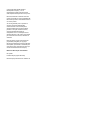 2
2
-
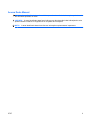 3
3
-
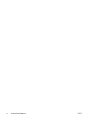 4
4
-
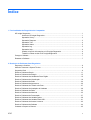 5
5
-
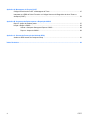 6
6
-
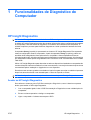 7
7
-
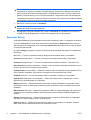 8
8
-
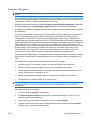 9
9
-
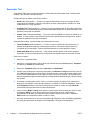 10
10
-
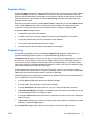 11
11
-
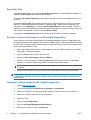 12
12
-
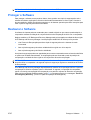 13
13
-
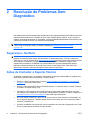 14
14
-
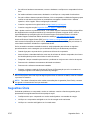 15
15
-
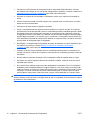 16
16
-
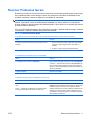 17
17
-
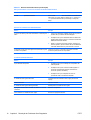 18
18
-
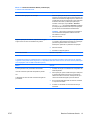 19
19
-
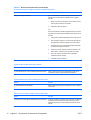 20
20
-
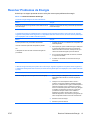 21
21
-
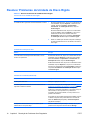 22
22
-
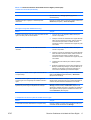 23
23
-
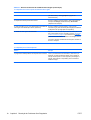 24
24
-
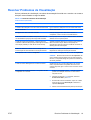 25
25
-
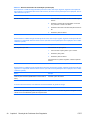 26
26
-
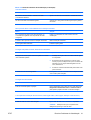 27
27
-
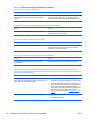 28
28
-
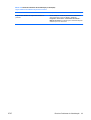 29
29
-
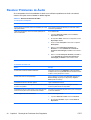 30
30
-
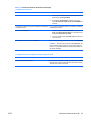 31
31
-
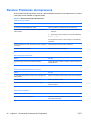 32
32
-
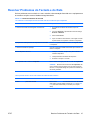 33
33
-
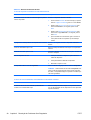 34
34
-
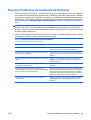 35
35
-
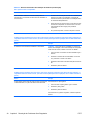 36
36
-
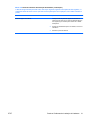 37
37
-
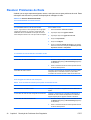 38
38
-
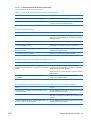 39
39
-
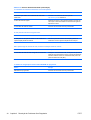 40
40
-
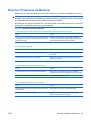 41
41
-
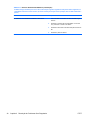 42
42
-
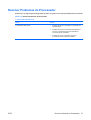 43
43
-
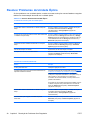 44
44
-
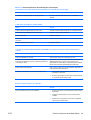 45
45
-
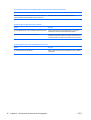 46
46
-
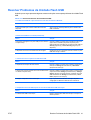 47
47
-
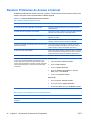 48
48
-
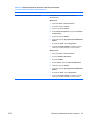 49
49
-
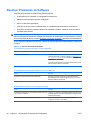 50
50
-
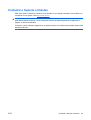 51
51
-
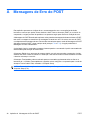 52
52
-
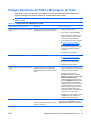 53
53
-
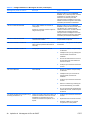 54
54
-
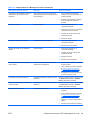 55
55
-
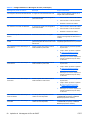 56
56
-
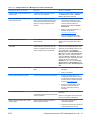 57
57
-
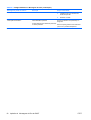 58
58
-
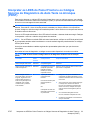 59
59
-
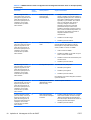 60
60
-
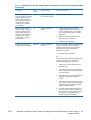 61
61
-
 62
62
-
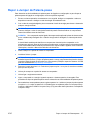 63
63
-
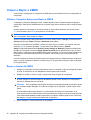 64
64
-
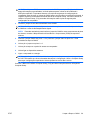 65
65
-
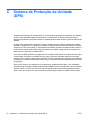 66
66
-
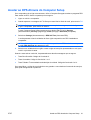 67
67
-
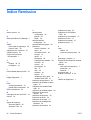 68
68
HP rp3000 Point of Sale System Guia de usuario
- Tipo
- Guia de usuario
- Este manual também é adequado para
Artigos relacionados
-
HP Compaq dc5800 Small Form Factor PC Guia rápido
-
HP COMPAQ DC7900 SMALL FORM FACTOR PC Guia de usuario
-
HP COMPAQ DX7500 MICROTOWER PC Guia de usuario
-
HP COMPAQ DX1000 MICROTOWER PC Guia de usuario
-
HP dx5150 Small Form Factor PC Guia de usuario
-
HP dx5150 Small Form Factor PC Guia de usuario
-
HP Compaq dc7700 Convertible Minitower PC Guia de usuario
-
HP rp3000 Base Model Point of Sale System Guia rápido
-
HP Compaq dx2420 Microtower PC Guia de usuario
-
HP Compaq dc5700 Microtower PC Guia de usuario